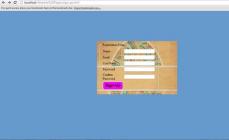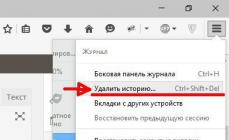A megvásárolt árukról vagy igénybe vett szolgáltatásokról egy cég vagy egyéni vállalkozó által kiállított számlák kiegyenlítése többféleképpen lehetséges. Például egy kezdő vállalkozó, aki megvásárolja a kezdetben szükséges felszerelést, számlát kap, amely az érdekelt termékről generált becslésen alapul. Amikor egy üzletember megrendelést ad, kap egy számlát, amelyet ki kell fizetni. Ehhez a vállalkozónak meg kell ismerkednie a fizetési módokkal.
Fizetés készpénzzel
A készpénzes fizetés ma a legegyszerűbb és legegyszerűbb. A vásárlónak a központi irodába vagy üzletbe kell jönnie, és készpénzben kell kifizetnie a rendelkezésére bocsátott számlát.
Ennek a módszernek a használata azonban bizonyos helyzetekben nehéz, sőt lehetetlen. Például, ha az eladó ezer kilométerre található a vevőtől. Abba a városba repülni, ahol az eladó található, a számla kifizetése érdekében aligha tanácsos. Itt a vállalkozónak csak egy másik módszert kell használnia - készpénz nélküli fizetést. A statisztikák azt mutatják, hogy ma a kisvállalkozásokban a kifizetések legfeljebb öt százaléka történik készpénzben.
Fizetés banki átutalással
A technológia fejlődésével és az egész világ átállásával a bérek átvételére szolgáló kártyarendszerre, különösen aktuálissá vált a nem készpénzes fizetéssel történő számlafizetés témaköre.
Kétféle nem készpénzes fizetés létezik:
Számla fizetése banki szervezetnél. Bármely modern számla kifizethető egy banki szervezet pénztárában. Ennek a módszernek azonban jelentős hátránya van. A számla kiegyenlítésére minden bank saját jutalékot állapít meg, amelyet a vevőnek külön kell fizetnie.
Az ilyen adó összege két és hét százalék között mozog, vagyis minél magasabb a fizetési összeg, annál nagyobb jutalékot kell fizetnie a bank javára. Például egy kétszázezer rubel értékű számla kifizetése esetén a jutalék négy-tizennégy ezer rubel lesz. Az ilyen költségek természetesen nem kívánatosak, ezért a vevő a következő számítási módszert használhatja;
Fizetés bankszámlára. Minden szervezetnek van saját folyószámlája, ahol a pénzeszközök jóváírásra kerülnek az adásvételi tranzakció befejezése után. Az egyéni vállalkozót nyitó vagy egyéni vállalkozói tevékenységet folytató vállalkozónak személyes bankszámlát is kell nyitnia, amelyre a vásárlók letétbe helyezik a befizetéseket.
Hátránya a szolgáltatás igénybevételének havi fizetése. Általában az ilyen fizetés összege 500 és 2000 rubel között mozog, a nyújtott lehetőségektől függően. Vannak azonban tagadhatatlan előnyei is. Egy adott művelet elvégzéséért fix díjat számítanak fel, amely átlagosan 25 rubel. Vagyis egymillió rubel fizetése esetén 25 rubel jutalék kerül felszámításra. További előny az a tény, hogy az összes átutalással kapcsolatos információt a banki szervezet tárolja. A vállalkozónak nem kell attól tartania, hogy minden adat elveszhet, megsérülhet stb.
Fizetési felszólítás
A személyes számláról történő pénzátutalás a bemutatott fizetési megbízás szerinti elszámolással történik. Ez a megrendelés lehet elektronikus vagy papírra nyomtatva. A fizetési megbízás a bank speciális könyvelőprogramjaival gépelve és papírra nyomtatva történik. A leggyakrabban használt program az 1C Enterprise.
Pénzkeresetre használom:
Workzilla - távmunka mindenkinek
Minőségi üzleti tervek garanciával
Egy új vállalkozó számára a program telepítése a számítógépére nagyon jövedelmező művelet. Az 1C Enterprise licenc körülbelül háromezer rubelbe kerül. A program meglehetősen egyszerű, könnyen használható, és számos hasznos lehetőséggel rendelkezik, amelyek hasznosak és érthetőek egy kezdő üzletember számára.
A fizetési meghagyás történhet önállóan vagy az adott vállalkozó folyószámláját vezető banki alkalmazott segítségével. Ennek a szolgáltatásnak az átlagos ára száz rubel, ami teljesen kiküszöböli az ismeretlen program megértésének szükségességét. Az üzletember speciális programot is telepíthet a fizetési megbízásokkal való munkavégzéshez és az interneten keresztüli fizetéshez. Ebben az esetben még saját otthona vagy irodája falait sem kell elhagynia a számításokhoz.
Olvass tovább: Mi a profit érthető nyelven
2016-12-08T11:20:53+00:00Gyakran kell egy vevőnek számlát generálnia és postán elküldeni?
Akkor tetszeni fog a lehetőség, hogy ilyen számlákat (valamint bármilyen más nyomtatott űrlapot) közvetlenül az 1C: Accounting 8.3-ból (3.0-s verzió) küldjön! Könnyen beállítható.
Lépjen az "Adminisztráció" szakaszba, és nyissa meg a "Szervező" elemet ():
A szervező beállításainál válassza a "Rendszerfiók beállítása" lehetőséget:

Ezeket a beállításokat az Ön e-mail beállításainak megfelelően töltjük ki:
- Email cím- e-mailünk
- Küldő neve- szervezetünk neve
- Jelölje be a négyzetet leveleket küldeni
- Felhasználónév
- Jelszó
- szerver- a google-tól érkező leveleknél itt jelezzük az smtp.gmail.com címet
- Kikötő- a google-tól érkező leveleknél itt a 465-öt jelezzük
- Jelölje be a négyzetet

Lépjen az „E-mailek fogadása” fülre. Nem tervezünk leveleket kapni, de az 1C minden esetben megköveteli, hogy töltse ki ezt a könyvjelzőt:
- Felhasználónév - a google-tól érkező leveleknél itt ismét feltüntetjük az e-mail címünket
- Jelszó- postafiókunk jelszava
- szerver- a google-tól érkező leveleknél itt jelezzük a pop.gmail.com címet
- Jegyzőkönyv- a google-tól érkező leveleknél itt a POP-t jelöljük
- Kikötő- a google-tól érkező leveleknél itt 995-öt jelezünk
- Jelölje be a négyzetet biztonságos kapcsolat használata (SSL)

A fenti példák a gmail beállításait mutatják be (a google-tól). Ha más e-mail címe van (mail, yandex), akkor a beállítások (szerver, port) kissé eltérnek. Ezeket a postafiókja súgójában ellenőrizheti. Általában ezek a beállítások hasonlóak azokhoz, amelyeket egy e-mail kliens (például a denevér) beállításakor kell megadni.
Végül, hogy megbizonyosodjunk arról, hogy mindent megfelelően konfiguráltunk, kattintson a „Tovább” gombra, és válassza a „Beállítások ellenőrzése” lehetőséget:

Kis idő múlva megjelenik egy üzenet, amely jelzi, hogy az ellenőrzés sikeres volt:

Nagy! Küldjük végre a számlánkat. Ehhez elkészítjük annak nyomtatott űrlapját (a vevőnek történő fizetésről szóló bizonylatos számláról), majd a szokásos „Nyomtatás” vagy „Mentés” helyett a „Küldés” gombra kattintunk:

Megkérjük, hogy válasszuk ki, milyen formátumban küldjük el ezt a számlát, tüntessük fel a „Microsoft Excel 97-2003 lap” feliratot, majd kattintsunk a „Kiválasztás” gombra:

Megjelenik egy űrlap a levélküldéshez. A tárgy, maga a levél és a fájlként csatolt számla már automatikusan generálódik számunkra. Egy adott partnerre és egy adott számlára. Szépség!
Nincs más dolgunk, mint beírni a vevő címét, akinek el szeretnénk küldeni a levelet, és rá kell kattintani a „Küldés” gombra:

A levelet sikeresen elküldtük, amit az alábbi üzenet is bizonyít:

A vevő ezt a levelet a következő formában kapja meg:

Nos, hogy ne minden alkalommal kézzel írjuk be a vevő e-mail címét, egyszer jelezhetjük a partner kártyáján, akkor az automatikusan bekerül az összes betűbe:

Szuperek vagyunk, ennyi
Egyébként az új leckékhez...
Tisztelettel, Vlagyimir Milkin(tanár
A jogi személyek a rendelést a kiállított számla szerint fizetik. A magánszemélyek a megrendelést banki átutalással fizethetik az Orosz Föderáció Sberbankon vagy bármely más bankon keresztül. A megrendelés a fizetés visszaigazolása után azonnal megtörténik. Megrendeléskor megjelöli, hogy milyen módon szeretne számlát kapni. A legnépszerűbb módszerek az e-mail (a számlát a levél mellékleteként küldik el) és a fax. Ezenkívül közvetlenül a weboldalunkról kaphat számlát a „Személyes fiókjában” (az odajutáshoz be kell jelentkeznie az oldalra a „Regisztráció/Bejelentkezés” részben a felhasználónév/jelszó megadásával).
Fizetés átvételkor készpénzben a futárnak
A rendelést kézhezvételkor fizeti ki a futárnak. A futár a megrendelésével együtt minden szükséges pénzügyi dokumentumot megad Önnek. Ez a fizetési mód csak az áru kiszállításakor érvényes raktárból vagy kiskereskedelmi hálózatból, a megrendelt tételeket csak a teljes rendelés előlegének kifizetése után szállítjuk ki.
Fizetés készpénzben átvételkor
Rendelését a rendelés leadásakor kiválasztott átvételi ponton fizetheti ki. A beszállított cikkekből álló megrendelés raktárból vagy kiskereskedelmi hálózatból, akkor közvetlenül fizethet, amikor megkapja.
Egyedi tételeket tartalmazó megrendelés esetén teljes előre utalás szükséges. Előre utalni az átvételi pontként kiválasztott CHIP és DIP nagykereskedelmi részlegen, vagy a CHIP és DIP kiskereskedelmi hálózat alábbi üzleteinek pénztárában lehet. Ellenőrizze a nyitvatartási időt az üzlet megfelelő oldalán. A kiskereskedelmi üzlet pénztárgépén keresztül történő előlegfizetéshez meg kell adnia az online rendelés számlaszámát, amelyet az online rendelés feldolgozását követően (e-mailben vagy a weboldalon található személyes fiókjában) kap meg. Bankkártyás fizetés elfogadott.
TŐKEHAL
Ez a lehetőség akkor lehetséges, ha az orosz postai kézbesítési módot választja. Az áru, a kiszállítás és az átutalás költségét a csomag postahivatalában történő átvételekor fizeted.
Elektronikus fizetések
Az alábbi módok valamelyikével történő fizetéshez a webáruházunkban történő rendelés leadásakor adja meg a fizetési módot "Elektronikus fizetés".
Rendelése feldolgozása után a regisztráció során megadott e-mailben értesítést kap, amely felkéri Önt, hogy lépjen az oldal egy speciális oldalára a rendelés megerősítéséhez. Ugyanez a hivatkozás azonnal megjelenik a rendelés feldolgozása után a részben Rendeléseim (Regisztráció Bejelentkezés- (adja meg a bejelentkezési nevet és a jelszót) - Személyes terület - Rendeléseim).
Erre a linkre kattintva láthatja a megrendelésének számát és összegét, a megrendelését kezelő menedzser elérhetőségét és a megrendelés tartalmát. Ha egyetért, kattintson a gombra Fizetés, akkor át lesz irányítva a fizetési rendszer szerverére, ahol biztonságos módban fizethet.
Bankkártyás fizetés
A MIR, VISA, MasterCard, Maestro fizetési rendszerek bankkártyáit elfogadják fizetésre. A bankkártyás fizetés biztonságos módban történik az orosz Sberbank fizetési átjáróján keresztül.


A webáruházban és a kiskereskedelmi üzletekben Halva részletkártyával fizethet az árukért.
3000 rubel vásárlásakor. Akár 2 hónapig 0% részletfizetés elérhető.
3000 rubel feletti vásárlás esetén. Akár 4 hónapig 0% részletfizetés elérhető.
Az 1C konfigurációk jelenleg nagyon kényelmes szolgáltatással rendelkeznek a fizetési számlák közvetlenül a programból történő elküldésére az ügyfeleknek; ehhez nem kell dokumentumot nyomtatnia vagy külső fájlba mentenie, csak kattintson a küldés gombra, és adja meg a címzett e-mail címét. cím. Ami pedig különösen fontos, az az, hogy a számla fax aláírással és pecséttel azonnal elkészíthető, illetve a szervezeted logóját is felveheted rá. Ebben a cikkben arról fogok beszélni, hogyan állíthat be egy ilyen kényelmes funkciót az 1C: Enterprise Accounting 8 programban.
Mindenekelőtt szeretném megmutatni, mi legyen munkánk végeredménye. Abban az esetben, ha a vezető aláírásával és pecsétjével számlát szeretnénk készíteni, az összes beállítás elvégzése után a dokumentum nyomtatott formája így fog kinézni:
Az aláírási és pecsétinformációk programba való betöltéséhez lépjen a "Fő" fülre, és lépjen a "Szervezetek" könyvtárba.

Nyissa meg a kívánt szervezetet, és bontsa ki a „Logó és nyomtatás” szakasz mezőit. 
Először is rákattintunk az „Útmutató „Hogyan készítsünk fax-aláírást és pecsétet” linkre. A program azt mondja, hogy a javasolt lapot ki kell nyomtatnunk, aláírásokat és pecsétet kell ráhelyeznünk, majd beszkennelnünk kell. Ezután nyissa meg a kapott rajzot egy grafikus szerkesztőben (én szabványos Paint-et használtam), vágja ki a kívánt területeket, és mentse el külön fájlként png formátumban.
Ezután a kapott képeket feltöltjük a programba a „bélyegző feltöltése” és az „aláírás feltöltése” hivatkozások segítségével. 
Mint látható, a program képes feltölteni a szervezet logóját is, amely a nyomtatott számla űrlapon is megjelenik. 
Most megnyithat egy fiókot, és megpróbálhat új űrlapot nyomtatni. Ehhez lépjen az "Értékesítés" fülre, válassza ki a "Számlák az ügyfeleknek" menüpontot, keresse meg a kívánt bizonylatot, és kattintson a "Nyomtatás" gombra - "Fizetési számla (bélyegzővel és aláírással)". 
Ha e-mailben kell számlát küldenünk, akkor kattintson a Nyomtatás gomb jobb oldalán található boríték képét tartalmazó gombra. Ugyanakkor a program azt is megkérdezi, hogy milyen űrlapot szeretnénk küldeni 
A pecséttel és aláírásokkal ellátott opciót választjuk. Ha szükséges, a küldő űrlapról megnyithatja és megtekintheti a kapott számlát. Ha minden rendben van, nincs más hátra, mint jelezni a címzettet, és kattintson a „Küldés” gombra. 
Ha korábban nem küldött számlákat közvetlenül az 1C-től az ügyfeleknek, először konfigurálnia kell az e-mail fiók beállításait. Ehhez lépjen az "Adminisztráció" fülre, és válassza a "Szervező" elemet. 
Ezután válassza az "E-mail fiókok" lehetőséget. Létrehozunk egy új bejegyzést, megadjuk e-mail címét, jelszavát és feladó nevét, és elmentjük az adatokat. Most már biztonságosan használhatja ezt a kényelmes funkciót, ha fizetési számlákat küld az ügyfeleknek közvetlenül az 1C: Accounting szolgáltatásból. Ha bármilyen kérdése van, felteheti őket a cikkhez fűzött megjegyzésekben.
Sok kisvállalkozás már értékelte az „1C: Managing a Small Firm 8” programot. Könnyen testreszabható egy adott szervezet igényeihez, és nem csak a kereskedelem, raktározás, termelés és pénzforgalmi elszámolás gyors karbantartását teszi lehetővé, hanem segíti mind a vezetőt, mind a vezetőket a munkájuk megtervezésében és az időszerű vezetői döntések meghozatalában. Ebben a cikkben az 1C cég módszertanosai arról beszélnek, hogyan küldhet üzeneteket e-mailben az 1C-től: Kisvállalkozás vezetése 8. Ez a funkció időt takarít meg, és még kényelmesebbé és hatékonyabbá teszi a felhasználók mindennapi munkáját.
Az „1C: Kisvállalat menedzsmentje 8” (UNF), mint az „1C” cég más szoftvertermékeiben, az e-mail üzenetekkel való munkavégzés lehetősége is megvalósul.
Használatához először felhasználói fiókokat kell beállítani. Ezt egy meghatározott alapjogokkal rendelkező felhasználó teheti meg (lásd 1. ábra).
Rizs. 1
A fiókok beállítása az űrlapon történik E-mail fiókok. Az űrlap a megfelelő paranccsal nyílik meg a szakaszban Beállítás és adminisztráció(lásd 2. ábra).

Rizs. 2
A számla űrlapon a következő adatokat kell megadni:
- Felhasználói információ:
- név – például a számlatulajdonos teljes neve;
- a kiválasztott internetes szolgáltatás e-mail címét.
- a kiválasztott internetes szolgáltatás e-mail címe;
- a postafiókba való bejelentkezéshez használt jelszó.
Külön forma További levelezőszerver tulajdonságok paranccsal hívott További levelezőszerver beállítások(lásd 3. ábra) A kitöltéshez szükséges információkat szintén az Internet szolgáltatás információiból veszik.

Rizs. 3
A megadott számlaparaméterek ellenőrzéséhez használja a parancsot Számlaellenőrzés(4. ábra).
Ebben az esetben egy szabványos levélküldemény kerül elküldésre, és a bejövő levelek szerveréhez való csatlakozás lehetősége ellenőrzik.
Ennek eredményeként tesztüzenetet küldünk a megadott e-mail címre.

Rizs. 4
Az e-mail üzenet küldésének lehetősége külső dokumentumok nyomtatott formáiból érhető el, mint pl Rendelés a szállítónak, Számla a fizetésről, Számla, Teljesítési igazolás stb. Az 5. ábra egy e-mail üzenet küldésére mutat példát egy dokumentum nyomtatott formájából Rendelés a szállítónak.
E-mail üzenet generálásához a jellel ellátott gombot kell használnia @ a dokumentum nyomtatott formájának parancspaneljén. Ebben az esetben a dokumentum nyomtatott formája csatolt fájlként e-mail üzenettel kerül elküldésre.

Rizs. 5
E-mail üzenet fogadása a címzetttől.
A csatolt dokumentum formátuma attól függ, hogy az 1C: Small Firm Management 8 program milyen választást kínál az e-mail üzenet generálásának szakaszában (lásd: 6. ábra).

Rizs. 6
E-mailt is küldhet például a dokumentumlista űrlapról Események. Ebben az esetben a gomb a jellel @ a jobb oldalon található, a kiválasztott dokumentumhoz kapcsolódó információs mezőben. Egyébként az e-mail üzenet létrehozásának és küldésének eljárása nem különbözik attól, hogy egy dokumentum nyomtatott formájából küldjön e-mailt (lásd 7. ábra).

Rizs. 7
Csak hozzá kell tenni, hogy nem csak az 1C: Small Firm Management 8 program dokumentumai működhetnek csatolt fájlként, hanem a felhasználó lemezén elérhető fájlok is.
|
|